Come possiamo inviare file di grandi dimensioni (archivi, immagini, film) agli amici, tramite Firefox Invia

Anche se a livello tecnologico siamo progrediti parecchio, inviare file di grandi dimensioni ad amici o partner tramite Internet è rimasto complicato. Ad esempio, se abbiamo a video o un archivio da 1 GB, non c'è alcuna possibilità che questo venga inviato tramite a messaggio di posta elettronica. È noto che tutti i provider di posta elettronica limitano molto spazio per gli allegati e anche il loro tipo. Ci sarebbe una soluzione servizi cloud: OneDrive, Google Drive, Scatola, DropBox, ma ci offrono uno spazio limitato e la sua espansione comporterà il pagamento di abbonamenti mensili. COSÌ soldi spesi sulla carta. Inoltre, sui servizi cloud è necessario impostare le autorizzazioni per gli utenti che hanno il diritto di scaricare il contenuto rispettivamente, e nella maggior parte dei casi ciò implica che la persona a cui desideri inviare il file utilizzi lo stesso servizio.
Mozilla ha recentemente sperimentato un nuovo servizio chiamato Firefox Send. Con questo nuovo servizio Mozilla vuole risolvere il problema dell'invio remoto di file di grandi dimensioni. Attualmente questo servizio consente l'invio di file fino a 2 GB, ma a seconda dei risultati. in futuro è promesso un aumento di questo limite.
Firefox Invia, sebbene sia un servizio di Mozilla non ti obbliga ad avere il browser installato Mozilla Firefox. Il vantaggio sarebbe quello da Google Chrome e Firefox i file lo faranno inviare crittografato/sicuro, ma per usare Firefox Send puoi anche usare Opera. Bordo, Safari sau alt browser. Sistemul este cat se poate de simplu si nu necesita sa aveti un cont, sa va furnizati adresa de e-mail sau alte date personale. Tot ce trebuie sa faceti este sa incarcati continutul pe serverele Mozilla (upload) printr-o interfata web, sa obtineti link-ul de download pentru fisier si sa-l trimiteti persoanei care trebuie sa-l acceseze si sa descarce fisierul. Dupa prima descarcare a fisierului, acesta va fi sters automat de pe serverele Mozilla. Asadar, acesta nu este un serviciu prin care sa va puteti stoca permanent fisere disponibile pentru download. Este foarte util daca aveti de trimis arhive, poze de la nunti, botezuri, excursii sau alte evenimente.
Va detto che Firefox Send è attualmente in fase di progetto e potrebbero verificarsi interruzioni durante il caricamento dei file o un caricamento molto lento degli stessi.
Facciamo un test e vediamo come funziona Firefox Send in una situazione reale.
Come possiamo inviare file di grandi dimensioni agli amici, con un collegamento per il download tramite Firefox Invia
1. Dobbiamo accedere dal browserhttps://send.firefox.com.
2. Nell'interfaccia web fare clic su “Seleziona un file da scaricare” e seleziona dal computer il file che vogliamo inviare ad un amico.
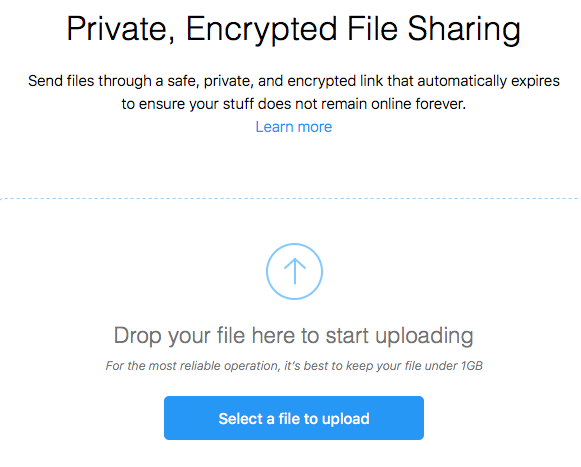
3. Stiamo aspettando il completamento del processo di caricamento del file e di crittografia.
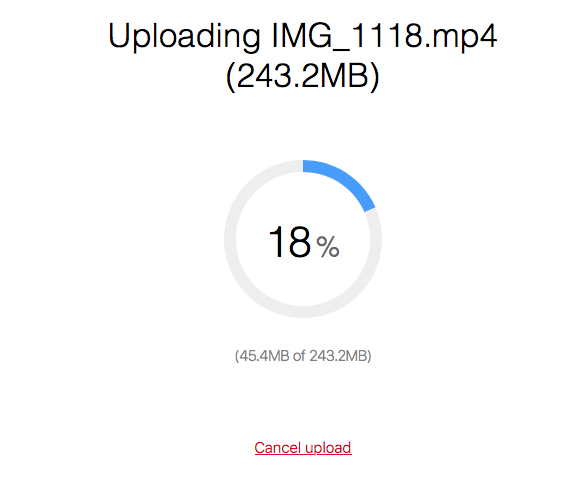
3. Al termine del processo di caricamento verrà generato un collegamento per il download valido per 24 ore.
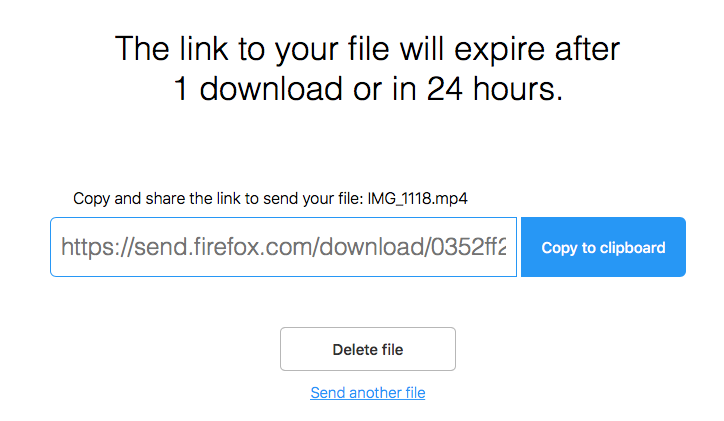
4. Copia e invia il collegamento per il download ai tuoi amici.
Atunci cand primiti un link de download prin Firefox Send, tot ce trebuie sa faceti este sa dati click pe butonul de download.
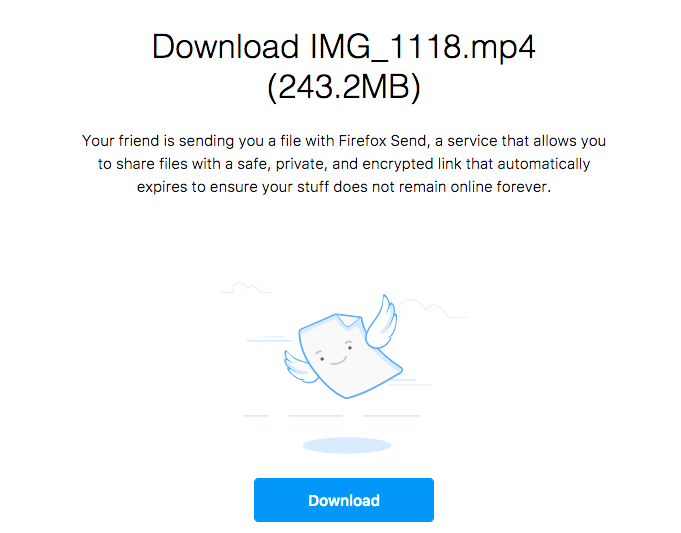
Dopo aver fatto clic su “Scaricamento” o sa dureze putin pana fisierul este decriptat. Procesul de download o sa porneasca automat.
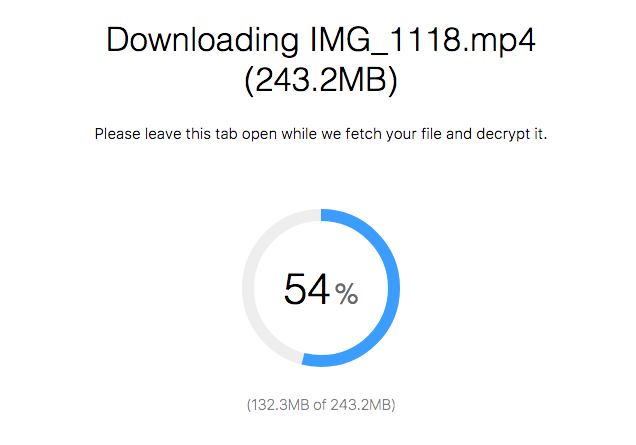
Retineti ca link-ul de descarcare desi este valabil 24 de ore, acesta nu poate fi accesat decat o singura data.
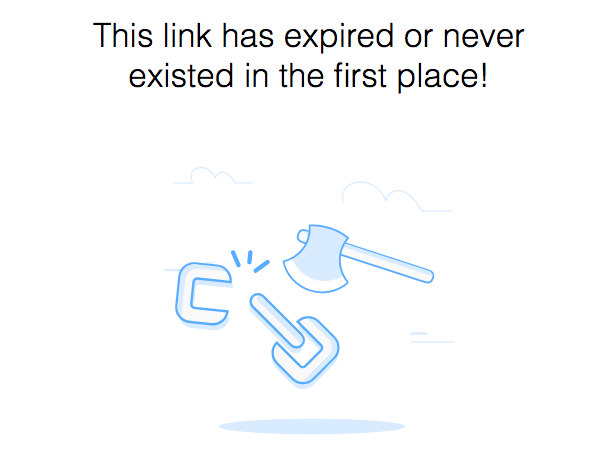
Acesta va fi sters automat de pe serverele Mozilla imediat ce este descarcat de persoana care a primit link-ul de download.
Serviciul este momentan in stadiul “Test Pilot” insa speram ca pe viitor Firefox Send sa poata lua locul altor serviicii de files sharing.
Chiar si cu limitarea de 2 GB, este suficient sa trimiteti o arhiva de documente, poze sau un film inregistrat cu telefonul mobil.
Come possiamo inviare file di grandi dimensioni (archivi, immagini, film) agli amici, tramite Firefox Invia
Cosa c'è di nuovo
Di Stealth
Appassionato di tecnologia, scrivo volentieri su StealthSettings.com a partire dal 2006. Ho una vasta esperienza nei sistemi operativi: macOS, Windows e Linux, ma anche nei linguaggi di programmazione e nelle piattaforme di blogging (WordPress) e per negozi online (WooCommerce, Magento, PrestaShop).
Visualizza tutti i post di StealthPotrebbe interessarti anche...


4 pensieri su “Come possiamo inviare file di grandi dimensioni (archivi, immagini, film) agli amici, tramite Firefox Invia”
Interessante e molto utile ciò che Mozilla vuole fare…. ma non tutti i browser sono supportati… Utilizzo l'ultima versione di Pale Moon, un fork di Firefox… “Il tuo browser non è supportato”.. come se non fosse un Firefox….
…. Non basta spuntare “Non sono un robot”??? Devo scegliere, raccolgo tutte quelle immagini???!!!!???? Lo faccio anche adesso “da questa parte”… altre volte non commento nulla, sono stanco della tua scelta….
Molto probabilmente, il browser che utilizzi è in fase di progetto e deve ancora seguire alcuni passaggi prima di essere compatibile con molte applicazioni web.
Per quanto riguarda il controllo delle immagini, questa opzione appare solo se Google ritiene che si tratti di qualcosa di sospetto. Normalmente viene visualizzato solo il segno di spunta “non sono un robot”. Cercheremo di cambiare questo sistema. :)
Di solito devo inviarne di più. Ecco perché preferisco MyAirBridge.com. Questo servizio online mi offre fino a 20 GB gratuitamente e senza alcuna registrazione. Dispone inoltre della massima crittografia possibile durante la trasmissione e i file condivisi possono essere protetti da password.
Non sapevo nulla di questo servizio. Grazie!